Lassulhattak Windows 10 alatt a pendrive-ok
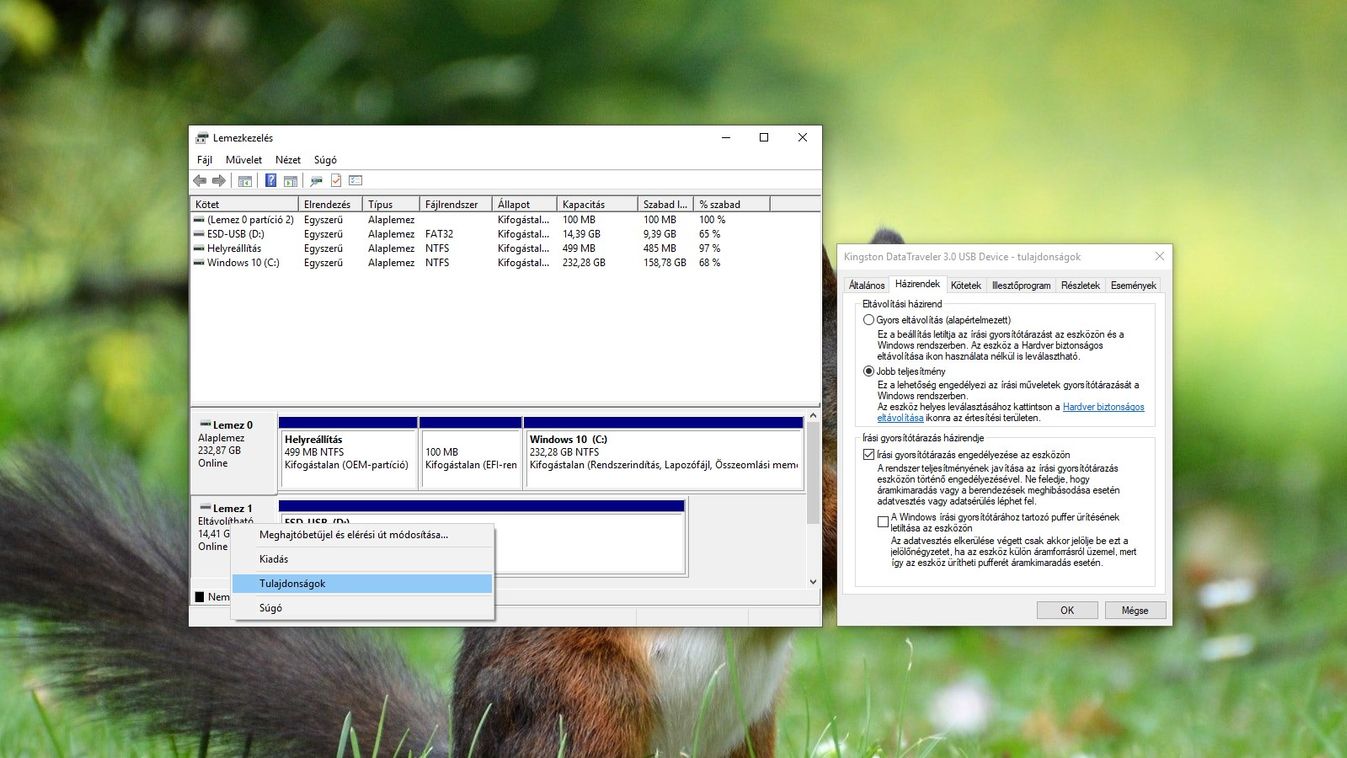
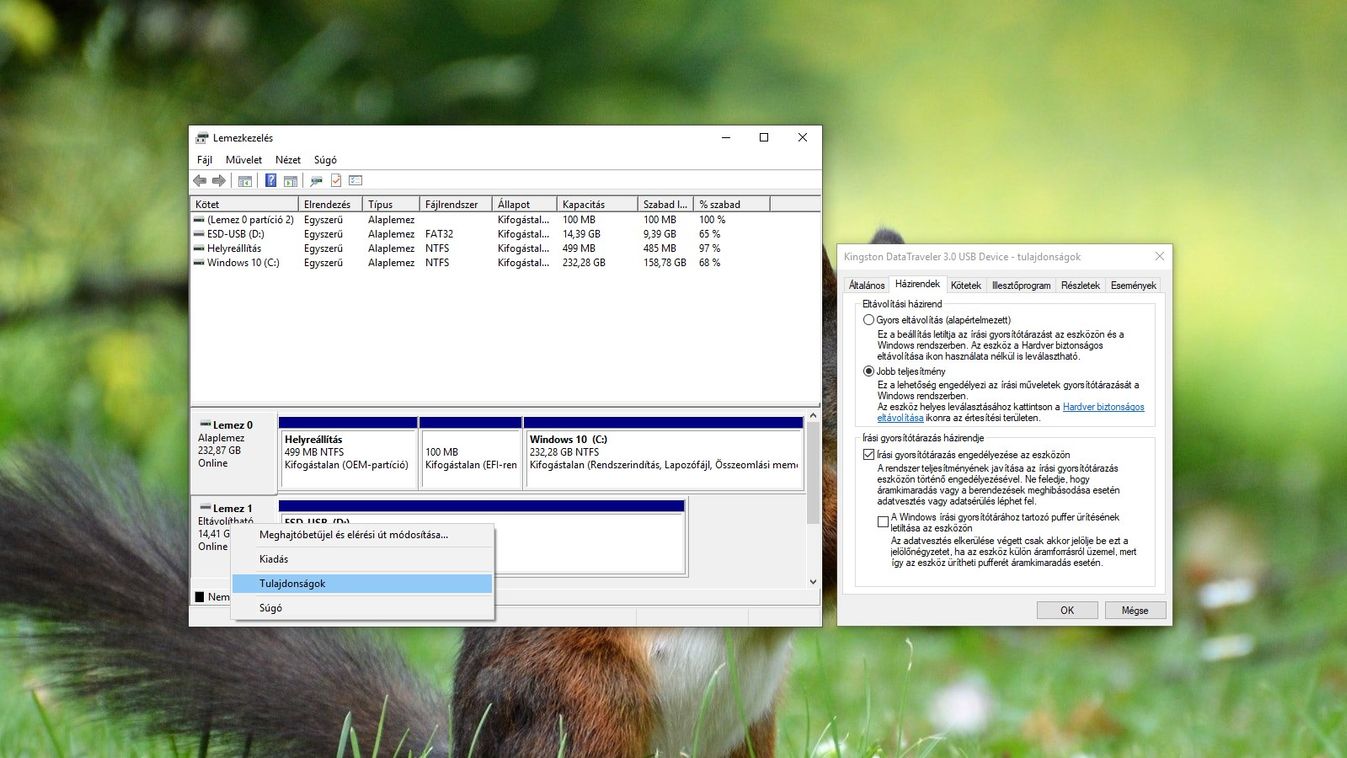
A múlt héten egy gigantikus mennyiségű javítást és változtatást tartalmazó frissítés érkezett az éppen aktuális Windows 10 October 2018 Update rendszerhez. Mostanra kiderült, hogy a Microsoft egy váratlan húzással is élt benne: átállította a külső háttértárakra vonatkozó házirendet úgy, hogy potenciálisan lassabban lehessen rájuk adatokat másolni, cserébe viszont kisebb eséllyel történjen adatvesztés, ha a biztonságos eltávolítás opció használata nélkül húzzák ki a meghajtókat a felhasználók.
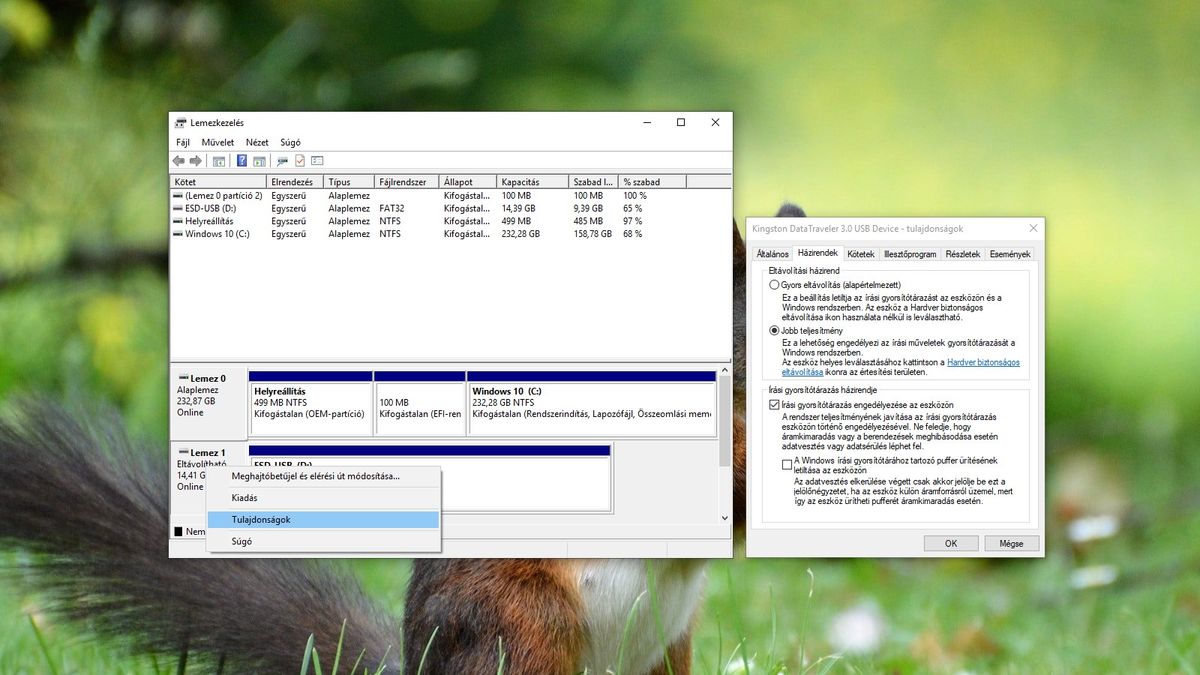
Akik rendszeresen csak úgy kihúzkodják a pendrive-okat és egyéb külső meghajtókat, azoknak kedvez a mostani beállítás,
véleményünk szerint tartsák meg.
Viszont akik mindig használják a Tálca jobb alsó sarkából elérhető biztonságos eltávolítás opciót, azok jó eséllyel inkább a teljes sebességet adó módot preferálják, nem mintha az esetek jókora részében túlságosan komoly teljesítménykülönbség volna a kettő között.
A régi működés visszaállításához szükséges lépéseket részletezzük, de vigyázat: a tesztelése során nálunk kifagyott a végső ablak, méghozzá az írási gyorsítótárazás engedélyezése opció kipipálása miatt.
Nem világos, hogy ez általános hibajelenség, vagy specifikus a tesztelésre használt eszközeinkhez. Ezután a pendrive-ot hiába húztuk ki és csatlakoztattuk újra a PC-hez, nem jelent meg a meghajtólistában, még egy újraindítás után sem. A problémát úgy oldottuk meg, hogy kihúztuk a pendrive-ot, majd töröltük a Windowsból a nem csatlakoztatott USB-eszközök leíróadatait az innen letölthető Device Cleanup Toollal. Csak le kell futtatni rendszergazdai jogosultsággal az operációs rendszer típusának megfelelő, 32 bites (Win32 mappa) vagy 64 bites (x64 mappa) verzióját.
Akinek fenti leírás alapján nem tökéletesen világos, hogy baj esetén pontosan mit és hogyan kell tenni, az inkább ne pipálja be az írási gyorsítótárazási lehetőséget.
A régi működési mód visszakapcsolása:
Ha szeretne még több érdekes techhírt olvasni, akkor kövesse az Origo Techbázis Facebook-oldalát, kattintson ide!











